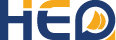La réception de cartes météo brutes, ou déjà interprétées, est assez facile avec un matériel minimum :
Réception des FAX météo
Réception des FAX météo en HF:
Après essai de divers logiciels « shareware » le plus agréable et complet est « JVCOMM32 » disponible sur le site « jvcomm.de ».
JVCOMM32 est téléchargeable en 1 fichier autoexecutable de 4Mhz ou 3 fichiers séparés pour le passage sur disquettes. L’installation est très simple, suivre les instructions après lancement du fichier.
En version DEMO il est gratuit mais affiche « demo » sur les images , la licence est très raisonnable (environ 400f).
JVComm32 permet de recevoir les FAX météo en HF ( notre sujet) ou par un récepteur satellite direct, de recevoir et d’émettre la SSTV (images radioamateur) une option réception RTTY est à venir. C'est à coup sûr le meilleur actuellement.
Pour comprendre ce qu’on fait en manipulant ce logiciels, quelques mots sur le FAX HF.(si vous n’étes pas curieux, vous pouvez passer à la leçon presse-bouton de l’article suivant !) :
Les principes du FAX
Le FAX date du «bélino» des années 30, et garde un peu de son vocabulaire et principes : Dans un «bélino»une image tourne en avançant lentement sur un cylindre et une cellule photoélectrique détecte le noir ou le blanc, transmis ensuite par téléphone …à l’autre bout, une pellicule photo tourne également sur un cylindre parfaitement synchronisé, et une lampe focalisée sur la surface est commandée par le noir ou blanc à reproduire : on développe et on a la photo d’origine ! (pas de logiciels, ni d’imprimante ni rien de moderne, et ça marchait, incroyable !)
Le démarrage des rouleaux doit être synchronisé et les vitesses parfaitement identiques, et le pas de vis doit aussi être le même : on retrouvera ces trois problèmes de «décodage» en FAX HF, avec en plus les problèmes liés à la «démodulation».
Le fax moderne utilise toujours une transmission séquentielle point par point, mais les rouleaux tournants sont remplacés par des CCD et écrans ou imprimantes.
La démodulation :
La modulation est de type «FM» : le «blanc» correspond à une fréquence HF (par exemple 8039,5 KHz) et le «noir» à une autre (par exemple 8040,5 KHz) avec l’échelle intermédiaire proportionnelle des gris. On dira dans l’exemple que la fréquence «centrale» est de 8040KHz et l’ «excursion» de fréquence de 1KHz.
Les deux fréquences doivent correspondre exactement à ce qu’attend le démodulateur, sinon les teintes sont fausses (en cas de petit écart) ou inversées (erreur de sens) ou on ne reçoit rien (écart important). On voit que l’écart est faible entre noir et blanc, il faut une précision totale meilleure que 100Hz !
Pourquoi diable faut-il un récepteur BLU alors qu’on est en FM ! : Il est très difficile de réaliser un démodulateur FM direct avec la stabilité nécessaire, on préfère tout translater en basse fréquence gràce a un démodulateur BLU, et traiter ensuite par un logiciel. Le récepteur est donc «utilisé» en mode BLU mais ne sert qu’à «descendre» les fréquences à démoduler en FM autour de 2Khz.
En mode BLU (SSB en anglais), un récepteur doit être calé au dessus ou au dessous de la fréquence à recevoir , et c’est la différence de fréquence qui sort en BF sur le casque ou le HP. En cogitant un tout petit peu, on voit que le choix BLI ou BLS (bande latérale inférieure ou supérieure, LSB ou USB en anglais) va :
- inverser noir et blanc
- obliger à afficher une fréquence fausse à 1,5 KHz au dessus en BLI ou au dessous en BLS de la fréquence de l’émetteur.si le logiciel est prévu pour fonctionner autour de 1,5 KHz
Le décodage
L’ ordinateur remplace le «rouleau de pellicule tournant» en mémorisanr sur écran et en fichier imprimable, la suite de valeur de gris qui lui arrive : son problème est de mettre chaque point à sa place, pour cela, il doit connaitre l'instant de début d'image, la vitesse exacte de ligne, et la définition :
Le début de mémorisation peut être déclenché «à la main» (pratique au début quand le récepteur est mal réglé) ou par détection d’un «motif» incorporé en début d’image appelé APT: c’est une suite de transitions noir-blanc , qui sert aussi de repère de début de ligne (utilisable après calage correct du blanc et noir)
La «vitesse de rotation» appelée LPM, en lignes/minute (exemple 60, 90, 120 ..), indique quand le décodeur doit passer à la ligne , et le «pas» appelé IOC (exemple 576, 288) indique combien de points par ligne il doit compter.
Les «aides et gadgets»
Comme on a un PC puissant, le décodeur est complété par divers gadets : table des émetteurs et réglages, compressions d’image en jpg, traitement et zooms d’image, départ à heure prévue, impression, etc
Deux aides fondamentales sont incluses : le niveau reçu permet de savoir si la liaison est bonne, et l’analyseur de spectre ou «bargraph» permet de caler exactement le noir et le blanc en fréquence.
Le «help» en anglais de JVCOMM est très bien fait et explique la plupart de ces points.
connexion
JVComm32 fonctionne avec la carte son de l'ordinateur, sous Windows95, 98 ou NT sans aucun interface autre qu’un cordon audio.
Les PC ont en général une entrée «ligne» prévue pour 1v environ, et une entrée «micro» prévue pour 1 à 10mv, le troisième jack est en général une sortie pour haut parleur. L’entrée sur «ligne» est préférable,car sur «micro» il faut réduire beaucoup le gain. Certains PC portables n’ont qu’un micro en face avant : on peut y coller une pastille d’écouteur, mais elle sera perturbée par le bruit ambiant. Le choix et les gains de ces entrées sont contrôlées par la fonction «volume control» et «mixer audio» de Windows.
Le cable relie la sortie haut parleur ou casque du récepteur à l'entrée «ligne» de l'ordinateur par un conducteur blindé. Selon les récepteurs il faut une prise DIN (Sangean) ou un jack 3,5mm (Sony) ou 6mm (récepteurs de traffic) et coté PC il faut un jack 3.5mm.
Attention: les PC ont une entrée stéréo, il faut donc régler les deux en paralléle. On peut aussi relier à deux récepteurs par le choix de "balance" stéréo sur le "mixer" (désolé pour le jargon windows, il faut vous y plonger un peu: JVCOMM est beaucoup plus humain ensuite..)
Pour vérifier la liaison avant de démarrer JVCOMM : en validant le haut parleur du PC en sortie de «mixer audio» on doit entendre le son du récepteur exactement identique (ne marche pas avec le micro de face avant)
(à suivre : mode d’emploi pas à pas de jvcomm32, par André Chassin , de STW))
Mode d'emploi de JVCOMM32
cette page rédigée par André Chassin est issue du forum "sail the world", avec son aimable autorisation
Mode d’emploi pas à pas de JVCOM32
Le programme s'ouvre sur 3 fenêtres :
-En haut à gauche, la fenêtre de pilotage.
-En bas à gauche en noir, la fenêtre d'affichage, (celle qui affichera la carte.
-En haut à droite, un bargraphe qui affiche les fréquences reçues.
Fenêtre de pilotage
Elle comprend 3 niveaux :
Le menu général :
-File, Mode, FAX, Help : lire la totalité du Help avant de commencer et imprimer tout ce qui concerne le FAX. (Même in english çà peut être utile)
-L'affichage du mode : laisser FAX ;
-l'accès à la table des fréquences ;
-l'accès au fournisseur d'horaire : ne rien changer ;
-la date et l'heure ;
-la barre horizontale de « niveau de son ».
-La touche »boîte à outils »
-la touche « ouverture de fichier » ;
-le témoin d'enregistrement automatique des cartes en mode automatique ;
-la commande d'affichage du bargraphe (spectrum) en 3è fenêtre ;
-le « témoin – commande » de l'ensemble des paramètres de réception ; l'IOC : longueur d'une ligne de réception en octets ; LPM : nombre de lignes par minute ;
-le « zoom » qui détermine la dimension de la fenêtre d'affichage des cartes ;
-le bouton d'arrêt ;
-le bouton de réception automatique ;
-le bouton de réception continue (manuelle).
régler windows.
Dans le bas de l'écran à droite il y a une icone représentant un haut parleur jaune. Double clic dessus. Une table de mixage apparaît avec plein de curseurs. Cliquer sur « options » puis sur « propriétés ». Dans la fenêtre qui apparaît, cliquer sur « enregistrement » et cocher « Contrôle de volume, ligne et microphone ».
Si vous êtes connectés, un « barre-graphe » horizontal vert, jaune, rouge se met à clignoter dans le contrôle de volume. Régler de façon qu'il soit à la limite du vert et du jaune. Vous affinerez ensuite en fonction du contrôle de volume de JVComm32 en agissant sur le curseur microphone et/ou contrôle volume.
configurer Jvcomm
sans effacer le contrôle d'enregistrement dont l'icone reste visible en bas de l'écran.
Cliquez sur « File » puis « configuration » ou sur « alt + C »
L’onglet « Interface »
Dans la première fenêtre, affichez "sound card" dans le choix du haut, à droite Port : "NONE", Le data rate en dessous sera réglé par le « slant correction ». Vous pouvez essayer 5967.565 pour commencer . En bas sur la ligne AM choisissez soit entrée « ligne », soit « microphone » ce qui commandera quel curseur du contrôle de volume vous devez manoeuvrer.
L'onglet « Misc ».
Seules doivent être cochées les lignes : « Automatic print orientation select » for FAX « autoprint Timestamped filesnames » for scheduled FAX reception « Create FAX movies always » in movie directory « Enable close query at program end » Facultatif selon votre choix : « Use local time instead of UTC »
Enfin choisissez votre format d'affichage pour la date et l'heure
l'onglet FAX mode Editor
La première case « Mode » indique le numéro de la grille de paramètres. Pour Bracknell nous avons besoin de 2 grilles et pour Northwood d'une seule grille.
0) -Northwood diffuse 4 cartes simultanément : la couverture nuageuse l'analyse 5 heures avant et la prévision 12 après et le lendemain ou à +24 et +48 heures ou + 48 et + 72 heures selon l'heure de la journée. On trouve également divers renseignements.
1) Bracknell : réception des cartes isobariques au niveau de la mer, des prévisions de hauteur de vagues, de température de la mer et des cartes de géopotentiel et d'épaisseur 500mb-1000mb.
2) Bracknell : réception des vents et températures en altitude. Les niveaux sont notés FL50 soit 5000 pieds, à FL 390 39.000 pieds ; et des cartes indiquant les jets stream
Paramètres :
0 Northwood
Mode : 0
remplacer HF-FAX par "0 Northwood" Demodulator "FM" Start/stop mode : "tone" Phase mode : "normal" Palette : "standard" Lines per minute : "120" pixels per ligne : "1810" (longueur de la ligne totale reçue y compris le blanc de fin de ligne) pixels to show : "1720" (longueur affichée - visible) First pixel : "0"
Paramètres de réception automatique à droite : Fréquence : "300" "675" "450" Length : "32" "32" "32" Thresh : "15000" "15000" "15000"
Ne pas modifier les flèches Max lines/picture : "2560" (nombre de lignes maxi reçues dans la fenêtre d'affichage) bit depth : "2" Print picture inverted : laisser en blanc Max # of pictures = nombre d'images que vous souhaitez stocker dans le répertoire Northwood Quand ce nombre est atteint, à chaque nouvelle carte enregistrée, la première de la liste disparaît
1 Bracknell
Sont à modifier : Mode "1" "1 Bracknell" Pixels per ligne : "905" Pixels to show : "860"
Frequence : "675" "0" "450" Length : "32" "0" "32" Max ligne picture "2400" Bit depth : 6
2 Bracknell
Sont à modifier Mode "2" "2 Bracknell" Frequence "300" "675" "450" Length : "32" "32" "32"
Faire OK
cliquer sur File save configuration as ou alt S
Ajuster la hauteur de la fenêtre d'affichage de la carte de façon qu'en bas à droite apparaisse le message d'état soit au repos : "waiting" en rouge
C'est fini (ouf)
Paramétrage :
Choisissez le paramétrage correspondant à votre fréquence de réception ou le contraire (1ère fenêtre, 3è ligne, 5è case)
Lors de la mise en route du programme « JVComm32 » est en mode automatique.
Boîte à outils : cliquer sur le premier bouton figurant « marteau clé plate et tournevis »
une fenêtre apparaît avec 2 séries de 3 boutons
1 = impression automatique si enclenché
2 = enregistrement automatique à fin de réception si enclenché
3 = édition d'un petit bandeau blanc sur noir de la date et de l'heure en haut à gauche d'une carte si enclenché
4 = reconnaissance automatique du nombre de lignes par minute (laisser - inutile)
5 = « slant correction » TRES IMPORTANT AU DEBUT : permet de redresser les images. Lors des premières réceptions, l'image peut être en biais et parfaitement illisible. Repérer le sens du biais. Cliquer sur slant correction cliquer en haut de l'image puis suivre le sens du biais avec la souris et cliquer en bas de ce chemin. L'image doit se redresser comme par miracle et le data rate va se mettre à jour automatiquement.
6 = gomme : permet d'effacer une carte sans l'enregistrer.
réception
En période d'attente, si votre fréquence est bien réglée (1.9 khz en dessous de la fréquence catalogue soit 8038.10 pour 8040 khz sur Bracknell) et si les conditions de réception sont bonnes (bonne installation, bonne propagation) le « bargraphe » à droite en haut de l'image doit afficher une ou deux lignes verticales couvrant presque toute la hauteur disponible sur le repère « white ». Quand les conditions de propagation se dégradent le signal s'élargit et se modifie constamment en largeur et en hauteur. Dans le bas de la fenêtre noire à droite le message indique "waiting"
Quand l'émission commence le « bargraphe » s'anime du « black » au « white ». Si vous pouvez conserver la fonction « haut parleur » (en tirant légèrement le jack côté poste par exemple sans couper la connexion) vous entendez comme un coup de klaxon prolongé. Puis le « bargraphe » se fixe sur « black », le son devient comme une frappe régulière claire sur un bout de bois sec et dur, le message devient « phasing » puis « wait for phasing ».
Enfin le signal du « bargraphe » se décale vers le « white » (couleur essentielle des fonds de carte) avec un pic sur le « black » à chaque trace noire et des parasites ou non tout au long des abscisses selon les conditions de propagation. La carte commence à s'afficher en descendant et le message devient « running ». Le son est comme le bruit d'un engrenage assez fort. Quand on l'a entendu une fois, on ne peut plus confondre.
Quand la carte est terminée, nouveau coup de klaxon, le « bargraphe » affiche sur presque toute la largeur un ensemble de lignes animées enfin le message repasse à « waiting » en attente de la prochaine transmission. Le curseur se transforme en sablier pendant l'enregistrement sur le répertoire correspondant.
En mode automatique et enregistrement automatique, la carte est automatiquement enregistrée dans le répertoire courant.
Problèmes :
Avec les postes grand public type seangean, sony, grunding, l'affichage de la fréquence se limite au khz. Il faut jouer finement du BFO et éventuellement descendre la fréquence de 1 ou 2 khz si c'est possible pour amener les lignes du bargraphe sur white pendant la période d'attente. Avec un récepteur de trafic ou un émetteur récepteur type icom, kenwood et autre yeasu, l'affichage permet toujours la dizaine de hertz voire le hertz, donc pas de problème pour caler sur la fréquence exacte.
Si la carte reste oblique ou pire illisible, il faut la redresser avec la fonction « slant correction » de la boîte à outils (slant = oblique en Anglais).
Propagation, choix des stations et heures
Il est possible que les parasites de transmission rendent une carte parfaitement illisible alors que la précédente était utilisable. Il faut changer de fréquence. D'une façon générale, les basses fréquences 2xxx et 4xxx marchent mieux la nuit mais ce n'est pas garanti. D'ailleurs le 2xxx sur Bracknell ne fonctionne que de 18h à 6h UTC. En fin de matinée la 8xxx devient meilleure. Plus on s'éloigne de l'émetteur, mieux les fréquences élevées conviennent. Ce n'est pas absolu et il faut toujours rechercher quand çà passe mal, même en mode automatique.
Les stations :
Charger le site www. hffax.com onglet HF-FAX onglet HF-FAX Stations Pour les stations en bleu soulignées, cliquez dessus, vous avez toutes les infos dont vous avez besoin : fréquences, horaires, nom de la carte, nombre de lignes par minute (LPM) etc...
Autre site donnant les fréquences : http://192.195.30.33/nemoc/prods/faxsked.html
Impression
Jvcomm32 dispose d'un module d'impression mais il est lent. Si vous avez Paint shop pro ce sera beaucoup plus rapide. En navigation, je ne trouve pas très utile d'éditer les cartes. J'enregistre le bulletin du Cross, de France Inter ou de la BBC selon et j'ai la carte dans la tête après l'avoir visionnée. Au besoin je la réaffiche. Ce sont les enchaînements qui sont intéressants.
phasing
Il arrive que le « phasing » ne se fasse pas correctement ce qui est toujours le cas en mode manuel. Au début de l'affichage le curseur est formé d'une double flèche horizontale avec 2 barres verticales positionnez le immédiatement à gauche de l'image et double cliquez. L'image va se rejustifier à gauche. Cette possibilité doit durer une vingtaine de secondes.
Sinon quand la réception est terminée, cliquez sur File puis sur Open Fax picture movie. Une fenêtre s'ouvre : choisissez le bon répertoire et la bonne image puis load. Vous avez alors une barre de menu qui vous donne plusieurs possibilités de correction dont le signe de justification.
Parfois, suite à des parasites de transmission ou d'alimentation ou de travail simultané sur un autre logiciel, la justification dérape en cours de réception. Là, c'est le bordel. Il vous faut un logiciel de correction d'image type « paint shop pro » ou « photoshop » pour replacer les bons morceaux dans le bon ordre et souvent il en manque un bout.
NB : Vous avez une partie des cartes de Bracknell (1 Bracknell) de notre paramétrage sur www.infomet.fcr.es/metoffice
André